Los escritores de todas las industrias, incluidos los escritores profesionales, cometen errores y errores tipográficos. Pero en lugar de contratar un corrector de pruebas, pruebe la aplicación Gramaticalmente para ayudar a evitar errores ortográficos y gramaticales embarazosos. Desde gramática, ortografía, puntuación, errores de estilo y elección de palabras, Grammarly ayuda a los escritores a producir su mejor trabajo.
La versión gratuita de la aplicación Grammarly proporciona correcciones ortográficas y gramaticales basadas en inteligencia artificial. También identifica errores más sutiles que los correctores ortográficos regulares pueden pasar por alto, como comas innecesarias o expresiones contextualmente incorrectas.
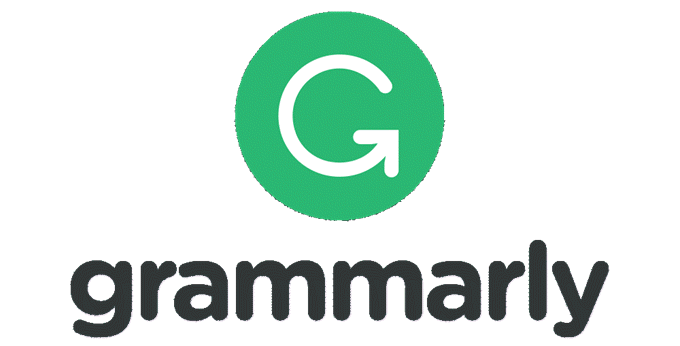
Cifra gramaticalmente documentos usando AES de 256 bits y SSL / TLS para proteger su privacidad. Otras características de la versión gratuita de la aplicación Grammarly incluyen:
La versión gratuita no incluye opciones de formato avanzadas como sugerencias de estilo o comentarios de uso de palabras más avanzados más allá de un nivel básico.
Opciones y características de precios de aplicaciones gramaticales
Los profesionales de la escritura que necesitan funciones más avanzadas deberán actualizar a la versión premium. El costo depende de cuánto tiempo desea usar el programa.
La aplicación Grammarly Premium incluye:
Grammarly Premium identificará tonos inapropiados, como lenguaje no inclusivo y palabras informales en un documento formal.
Funciona en todas partes Plataformas múltiples
Use la aplicación Grammarly en el cliente de escritorio nativo para macOS y Windows o vía extensiones del navegador para Safari, Chrome, Edge y Firefox. También está disponible como complemento de Microsoft para Word y Outlook y como un teclado alternativo en teléfonos inteligentes.
Cómo usar el complemento de la aplicación Grammarly de Microsoft
Para aquellos escritores que prefieren trabajar en MS Word, puede usar el complemento de Microsoft.
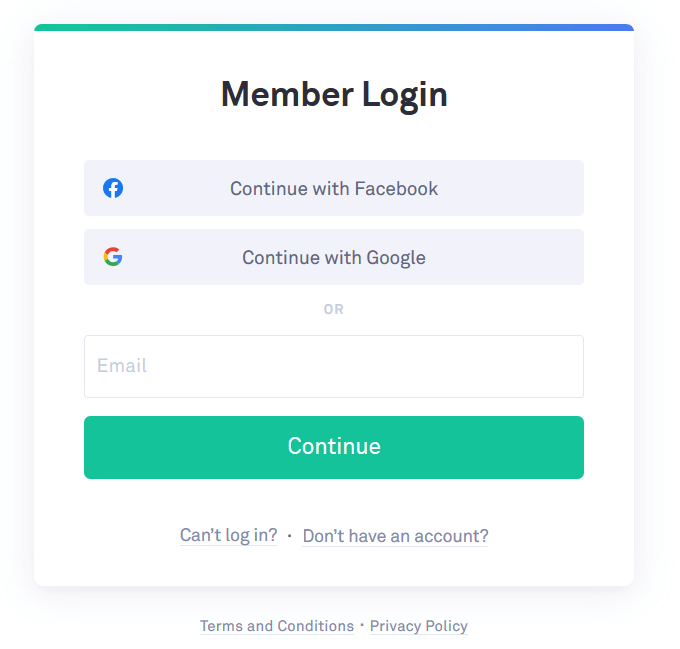
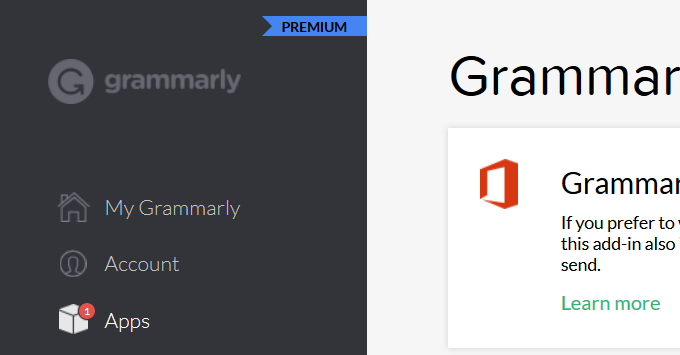
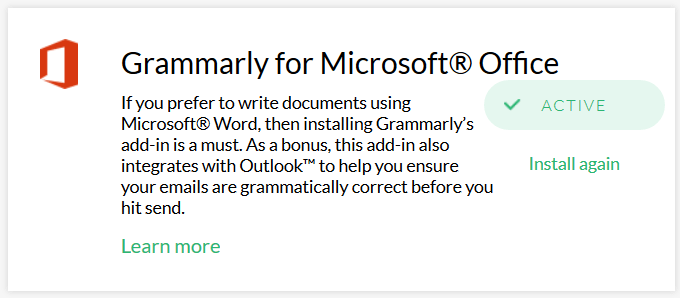
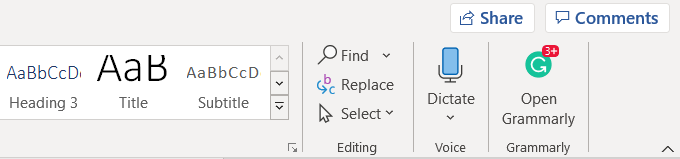

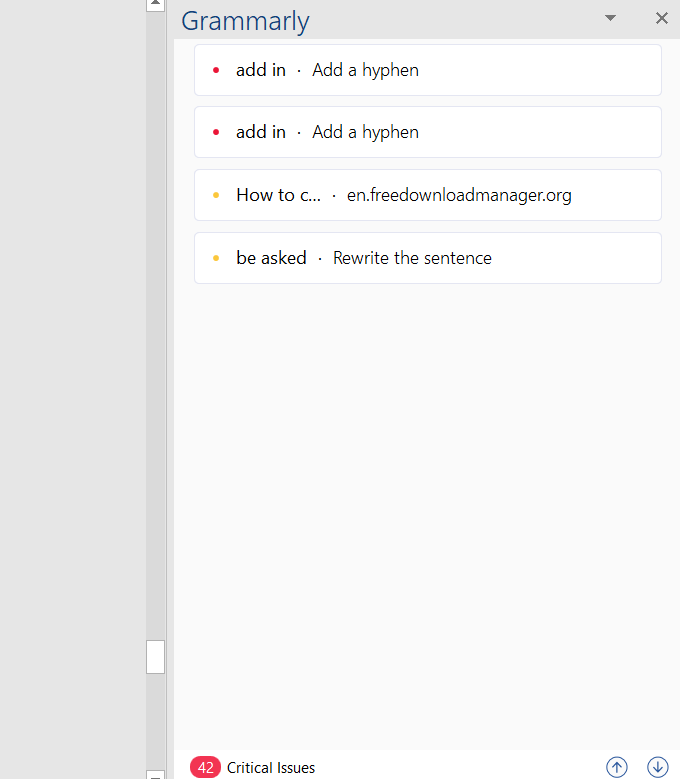
A continuación se presentan varios consejos profesionales sobre cómo aprovechar al máximo la aplicación Grammarly Premium.
Elija su estilo de escritura
Los estilos de escritura diferirán según la situación, el entorno y la industria. Los documentos comerciales y académicos requieren un estilo más formal que escribir una publicación de blog o una novela.
Con la aplicación Grammarly Premium, los usuarios pueden especificar el estilo de escritura preferido y personalizar las sugerencias dadas.
Grammarly ofrece los siguientes estilos de escritura:
Elija Writing Style Via Web App
Cuando utilice la extensión del navegador para seleccionar un estilo de escritura, haga clic en el icono verde Gpara abrir la configuración de Grammarly y haga clic en Objetivos. Desplácese sobre la flecha hacia abajo junto a Dominio para seleccionar su estilo de escritura.
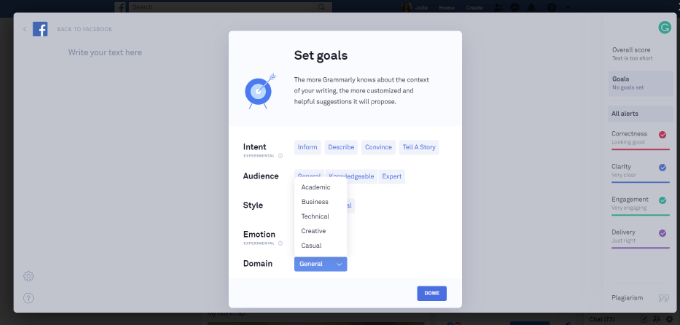
Elegir estilo de escritura a través del editor de gramática
Para elegir un estilo en el editor de gramática, haga clic en Corregir con asistentey luego Objetivos . Elija el estilo que desee junto a Dominio.
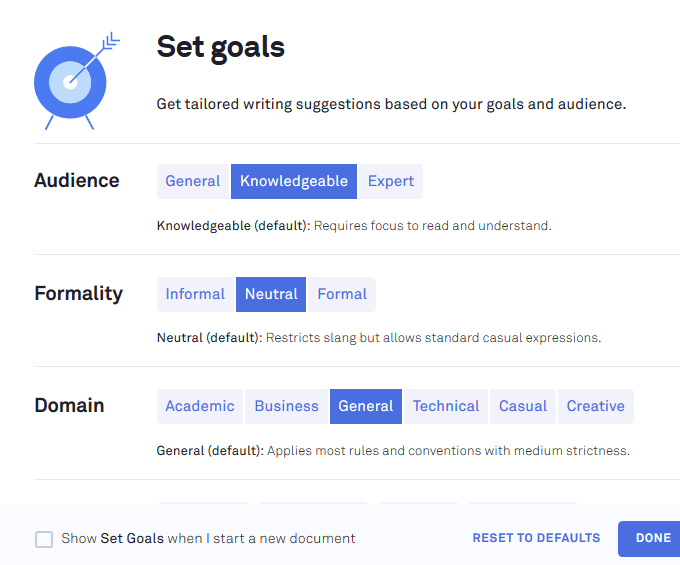
Elija el estilo de escritura a través del complemento de Microsoft
Para seleccionar su estilo de un documento de Word, abra la aplicación Grammarly y haga clic en el menú desplegable flecha hacia abajo junto a la pestaña General en el menú de la cinta en la parte superior de la pantalla.
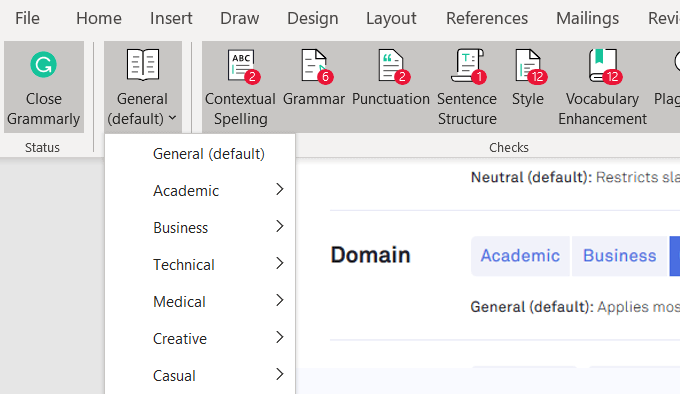
Gramática y puntuación avanzadas
Grammarly no solo le dice cuándo detecta un error o inconsistencia, sino que también proporciona una explicación para ayudar a los usuarios a comprender el por qué detrás de las sugerencias.
Gramaticalmente revisa la escritura en tiempo real para que los usuarios puedan corregir los problemas mientras escriben.
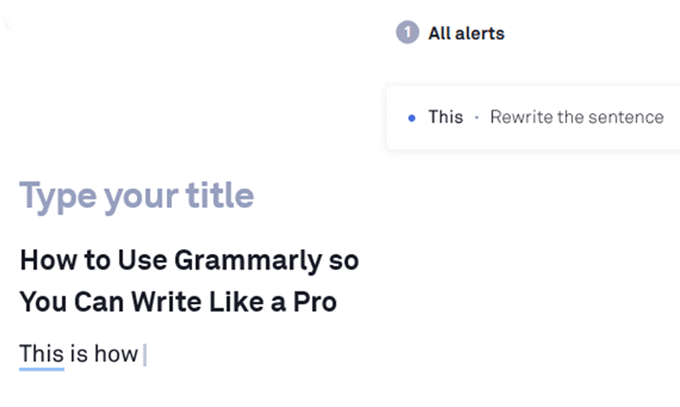
Las comprobaciones avanzadas realizadas incluyen verbos faltantes, condicionales reales futuros, comas faltantes y comas sp lices y tiempo verbal incorrecto.
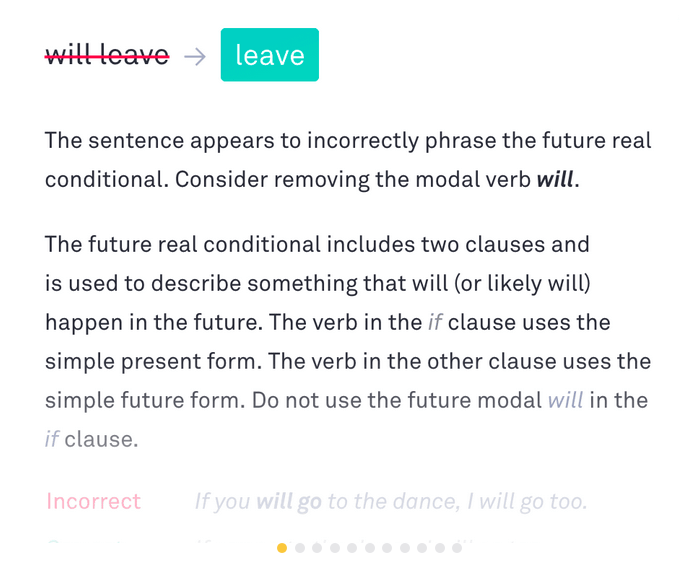
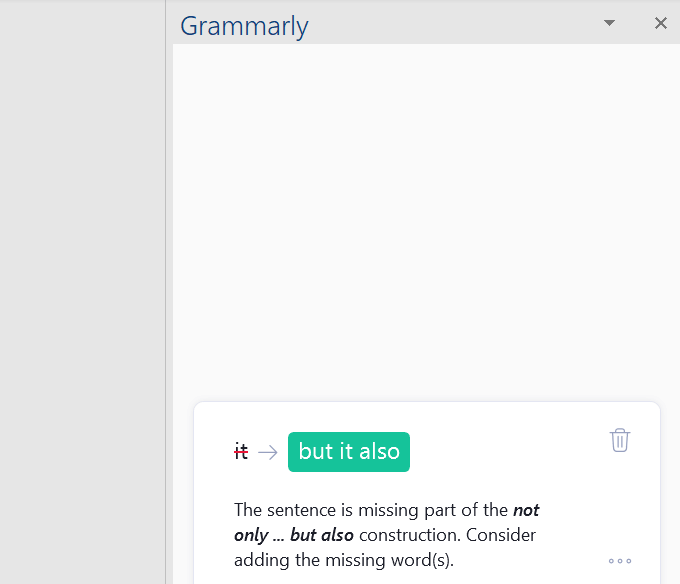
Tenga en cuenta que las sugerencias son solo eso. Grammarly podría recomendar algo que no sea apropiado para su contenido. Los usuarios toman la decisión final de aceptar o rechazar cada corrección.
Verificador de vocabulario y panel de revisión
Los escritores pueden mejorar sus habilidades y llevar sus escritos a un nivel superior con el verificador de vocabulario avanzado de Grammarly. Proporciona ediciones sugeridas detalladas, como palabrería, paralelismo defectuoso, vocabulario ineficaz o débil, y estructuración de oraciones.
La aplicación Grammarly brinda a los usuarios acceso a un panel de rendimiento codificado por colores para identificar problemas con su contenido.
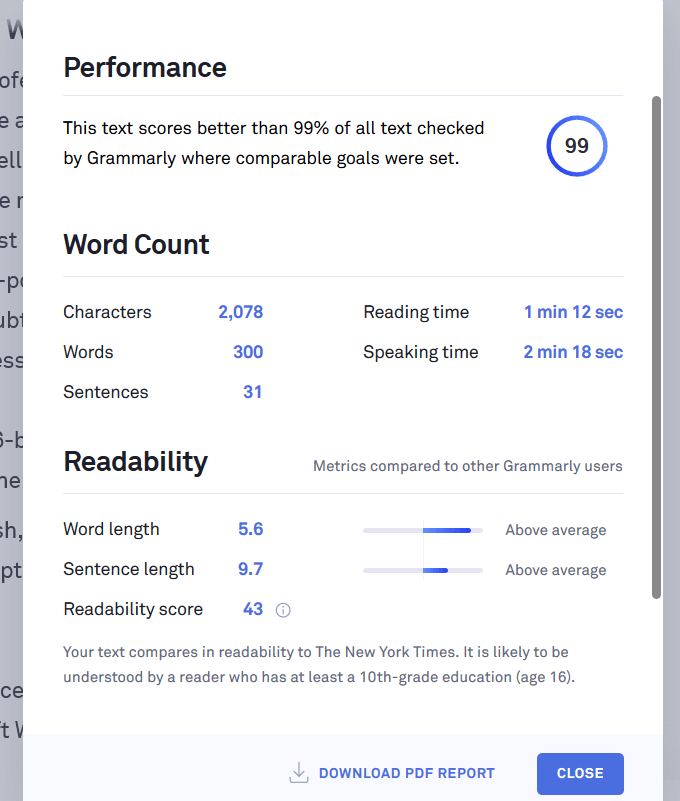
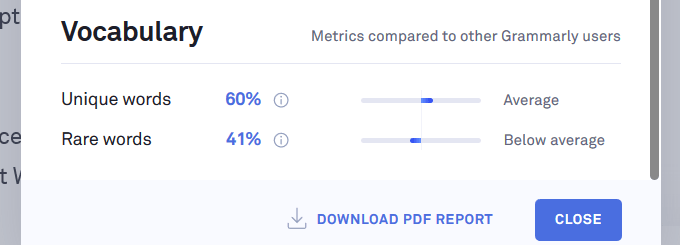
Establecer objetivos
La aplicación Grammarly hará sugerencias de escritura basadas en sus objetivos y configuraciones de audiencia.
Los usuarios tienen la opción de Establecer objetivos cada vez que inician un nuevo documento marcando la casilla.
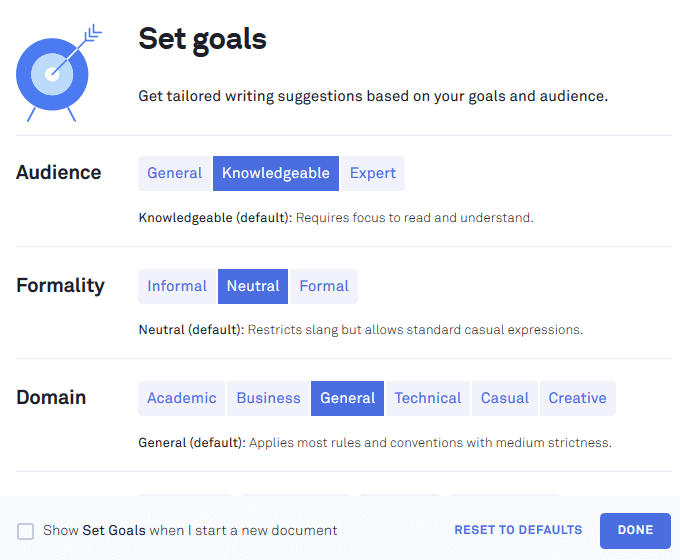
Use The Grammarly Aplicación para comprobar las publicaciones de Facebook
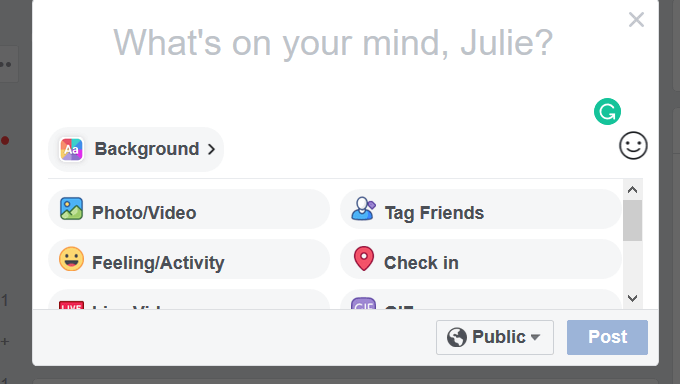
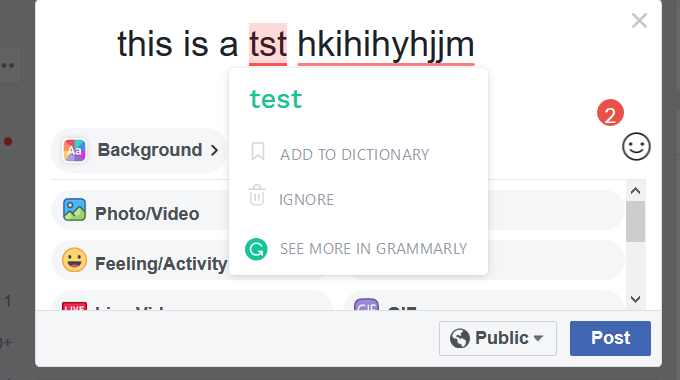
Verificador de plagio
Grammarly realizará un control exhaustivo de plagio tanto en publicaciones impresas como en revistas, así como en páginas web de copias impresas.
Para verificar el plagio, abra el documento y haga clic en plagio en la esquina inferior derecha.
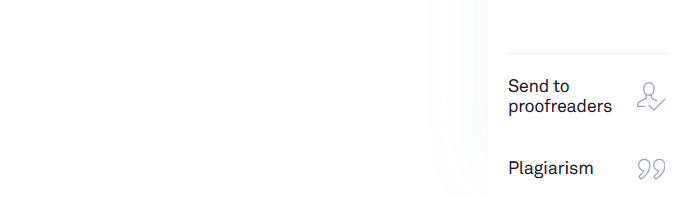
Para este artículo, copiaremos algo de la web para mostrarle cómo funciona el verificador de plagio. La siguiente captura de pantalla muestra 100% plagiado porque se copió palabra por palabra de un artículo web.
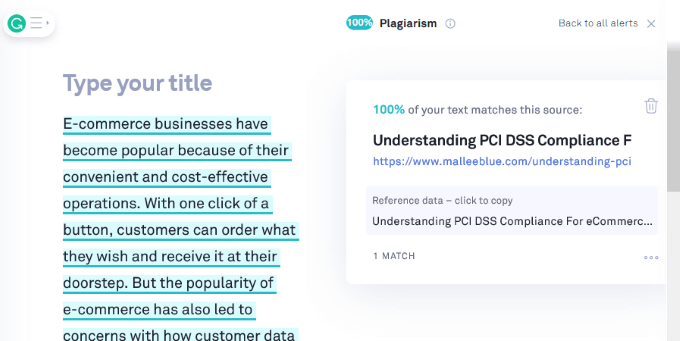
Ahora, agreguemos algo de verborrea original y veamos los resultados.
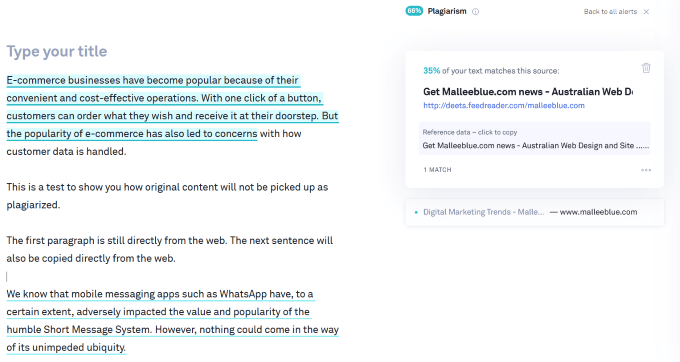
Notarás que Grammarly no solo identifica contenido plagiado; le informa la fuente del contenido original.
La versión gratuita de la aplicación Grammarly ayuda a identificar errores gramaticales y ortográficos. Sin embargo, es la versión premium que proporciona un valor adicional en forma de sugerencias de estilo avanzadas.
Todos los escritores, especialmente los escritores técnicos, necesitan escribir documentos precisos y sin errores. El uso de una herramienta como Grammarly ayudará a detectar errores e inconsistencias para permitir la producción de contenido de calidad para interesar e informar a los lectores.